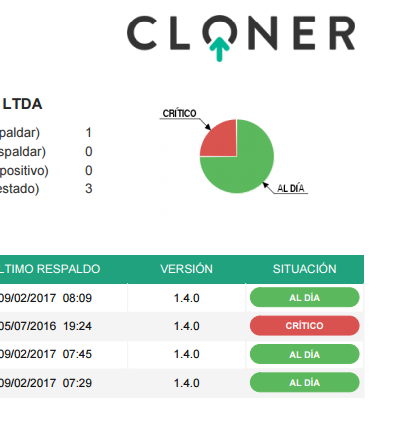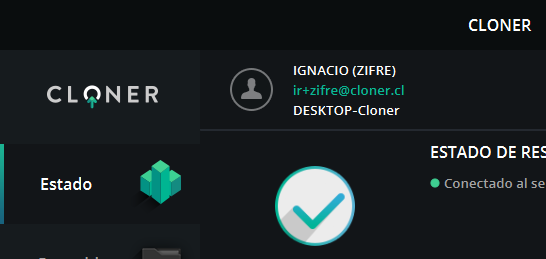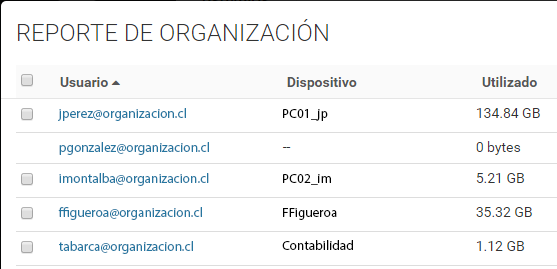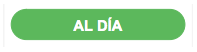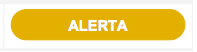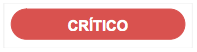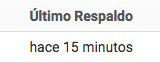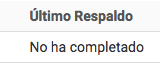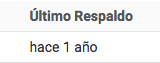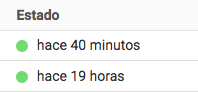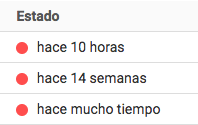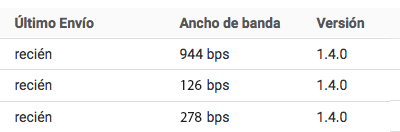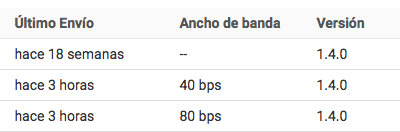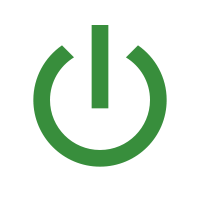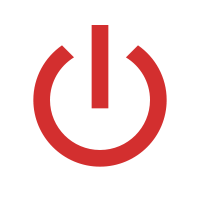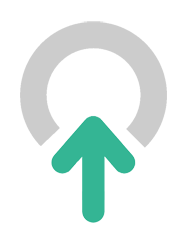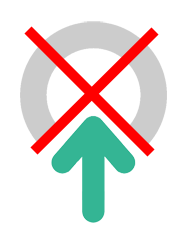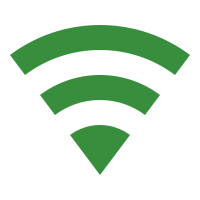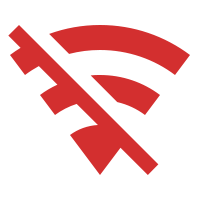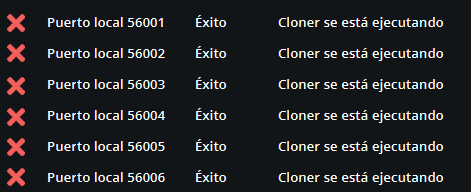Herramienta de auto-diagnóstico de Cloner
Estimado(a),
esta herramienta le permite realizar un diagnóstico del problema de
respaldo que presente un dispositivo sin contactar a soporte. A través del
proceso se le preguntará por distintos aspectos del software y reportes de Internet.
Siga las instrucciones en cada caso y seleccione las opciones que se ajusten a su caso.
Si desea realizar una sugerencia o reportar un problema en nuestra herramienta de auto-diagnóstico contacte a nuestro equipo de soporte al correo soporte@cloner.cl o al teléfono +562 29805352.
Finalmente le recordamos que esta herramienta tiene como propósito agilizar el proceso de solución de problemas permitiendo al usuario solucionar en forma independiente los casos más comunes. Si se encuentra ante un caso que esta herramienta no puede solucionar o si desea asistencia no dude en contactarnos.
¿A través de que medio detectó el problema?
¿Cuál es el estado del último respaldo?
El respaldo se encuentra al día
Verifique el estado del respaldo en la plataforma web
- Diríjase al sitio web: login.cloner.cl
- Ingrese con sus credenciales de usuario o administrador
-
En la sección usuarios, localice el usuario con problemas y seleccione la opción reporte

- ¿Cuál es el estado del respaldo del dispositivo?
¿El dispositivo se encuentra conectado?
¿El dispositivo se encuentra conectado?
¿El dispositivo se encuentra enviando información?
- En el mismo reporte de la pregunta anterior verifique la columna "Ancho de banda"
- Si el valor del ancho de banda es "--" o inferior a 150 bps el dispositivo no se encuentra enviando información para respaldar
El equipo se encuentra enviando información
El equipo, actualmente, se encuentra subiendo información. Cuando termine este proceso con todos los archivos aún no respaldados debería marcar el dispositivo con el respaldo completo. Existen un par de razones por la cual el respaldo no estaría completando el respaldo bajo estas circunstancias.
-
El ancho de banda no es suficiente:
Si la cantidad de información agregada diariamente supera la capacidad de la red para subir información a nuestros servidores nunca se llegará a completar el respaldo.
Solución:
- Si la limitación en la red es debida a una configuración interna: Es necesario modificar la configuración para quitar los bloqueos que impiden una velocidad óptima
- Si la red contratada no es suficiente: Es necesario aumentar el plan de Internet de la organización o reducir la cantidad de información respaldada diariamente
-
El tiempo de subida no es suficiente:
Una variante del caso anterior es que no se le concede suficiente tiempo al dispositivo para completar el respaldo. Esto es común, si bien no exclusivo, de laptops con una configuración de energía que causa que el dispositivo se apague luego de un tiempo inactivo. También puede ser debido a que los usuarios apaga o suspende inmediatamente el dispositivo en cuanto dejan de usarlo.
Solución: Modifique la configuración de energía del dispositivo y manténgalo encendido y conectado prendido durante un periodo extendido de tiempo (durante la noche por ejemplo). En caso de que esto no solucione el problema es más probable que el ancho de banda de la empresa no sea suficiente.
Problemas en la selección del respaldo
Los problemas en la selección del respaldo pueden ser de distinta naturaleza y difíciles de diagnosticar:
-
Archivos o directorios con problemas de permisos
Es posible que el software debido a restricciones al acceso o lectura de los archivos sea incapaz de respaldar ciertos archivos o directorios.
-
Unidades de disco que ya no existen
El software Cloner actualmente no es capaz de eliminar automáticamente un disco duro o partición que haya sido eliminada. Debido a esto sigue intentando respaldar algo que no existe y como tal falla en completar el respaldo.
-
Errores del software
Existen algunos errores conocidos que afectan la capacidad del software para respaldar un directorio o para marcar el directorio como respaldado. Estos han sido identificados y serán solucionados en la siguiente versión del software.
Solución: Contacte a soporte. Estos problemas puedes ser solucionables, pero normalmente requieren analizar en forma más detallada los registros del software para determinar la causa del problema.
¿El dispositivo se encuentra encendido?
Por favor compruebe que el dispositivo se encuentra encendido y está respondiendo a instrucciones.
Verifique si Cloner se encuentra instalado en el dispositivo.
Este paso es IMPORTANTE, no es inusual que se realicen cambios de dispositivo, reinstalaciónes de sistema operativo o reinstalaciones de Cloner sin notificar al contacto técnico.
Existen dos maneras de determinar si Cloner se encuentra instalado en el dispositivo:
- Ingresar al panel de control > programas y caracteristicas. Si Cloner se encuentra instalado debería encontrarse el programa en la lista
- Abrir la pestaña de servicios del dispositivo. Si el servicio "Clonerd" existe significa que el programa se encuentra instalado
¿Se encuentra Cloner instalado?
Por favor encienda el dispositivo
Verifique el estado del servicio de Cloner
Método 1
- Abrir el administrador de tareas
- Seleccionar la pestaña de servicios en las opciones avanzadas
- Buscar el proceso Clonerd
- En la columna estado "corriendo" indica que se encuentra funcionando y "detenido" significa lo contrario
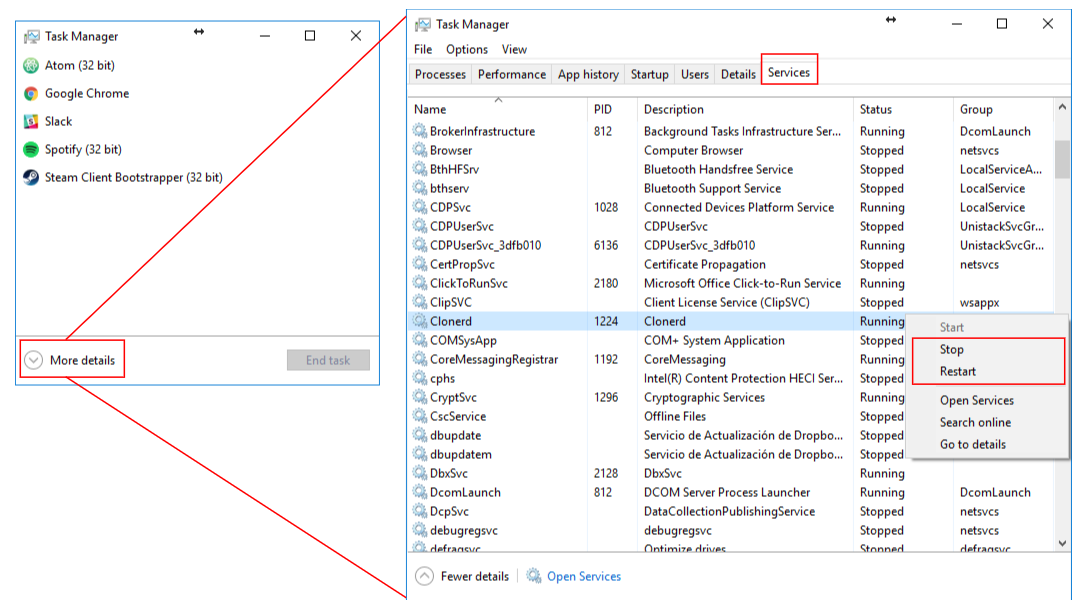
Método 2
Abrir la pestaña de servicios de Windows
-
Presionar la tecla Windows + R (Ejecutar)
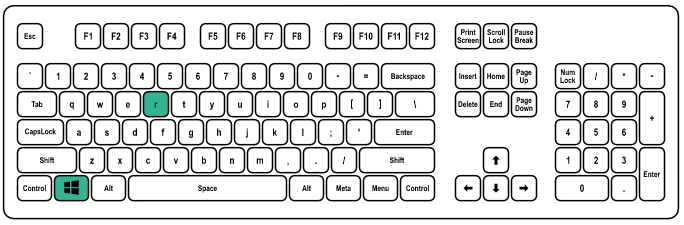
-
Escribir services.msc y presionar Enter/Ok
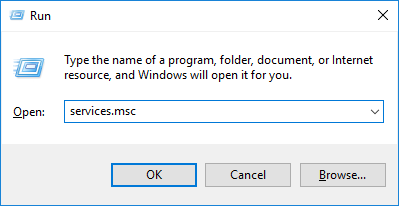
- Buscar el proceso Clonerd
- En la columna estado "corriendo" indica que se encuentra funcionando y "detenido" significa lo contrario
¿Se encuentra el servicio activo?
Por favor instale Cloner en el dispositivo
Puede encontrar el instalador en nuestro sitio web https://cloner.cl/soporte/instalacion-cloner
Si necesita ayuda para la instalación puede recurrir a nuestro manual de instrucciones "Link de Manual Cloner"
O contacte a nuestro equipo de soporte al correo soporte@cloner.cl o al +56-02-298-053-52.
Verifique si existe un problema en la conexión del software
Realice el diagnostico de red disponible en la interfaz de escritorio del software
Para ello:
- Diríjase a la sección de soporte del software
- Presione el boton "Diagnosticar red"
- Presione el boton "Comprobar"
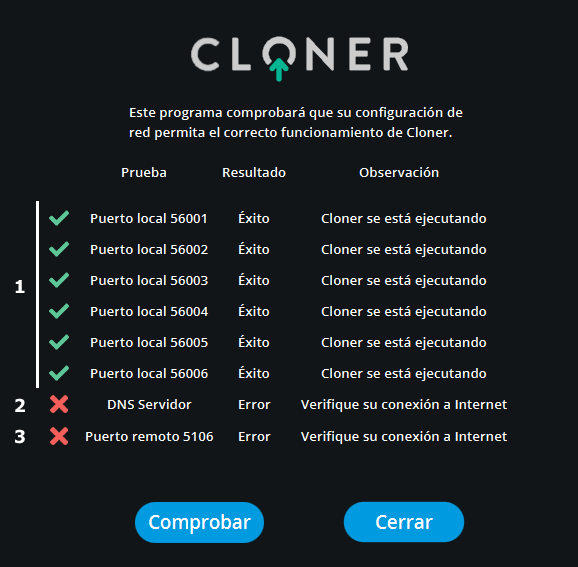
¿Existe un problema de conexión? (representado por una cruz al lado de alguno de los diagnósticos)
Renicie el servicio de Cloner y reinicie la interfaz de escritorio
- Apague el software
- Haga click derecho sobre el icono de Cloner en la bandeja de iconos
-
Seleccione detener
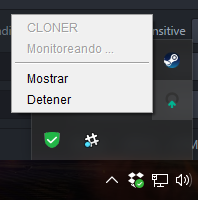
- Para reiniciar el servicio haga click derecho sobre el servicio Clonerd y seleccione reiniciar (o detener y luego iniciar)
- Inicie el programa nuevamente
Una vez el programa haya iniciado compruebe si el servicio está corriendo nuevamente. Si esto es así determine si el problema persiste:
- Si es de una naturaleza distinta al caso anterior repetir el formulario para resolver el siguiente error.
- Si el error se mantiene o no es posible iniciar el servicio contacte a nuestro equipo de soporte al correo soporte@cloner.cl o al teléfono +56-02-298-053-52.
Renicie el servicio de Cloner y reinicie el programa
-
Apague el software
- Haga click derecho sobre el icono de Cloner en la bandeja de iconos
-
Seleccione detener
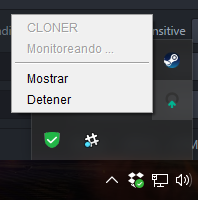
- Para reiniciar el servicio haga click derecho sobre el servicio Clonerd y seleccione reiniciar (o detener y luego iniciar)
- Inicie el programa nuevamente
¿Qué tipo de error muestra el diagnostico de red?
Problema con puerto 56001-56006
-
Si todos los puertos presentan problemas, la causa más probable es que el
software esté siendo bloqueado por un cortafuegos local (en el dispositivo). Para
determinar en forma simple si esta es la causa se puede desactivar el cortafuegos
temporalmente. Al repetir el diagnóstico de red bajo estas condiciones no debería
encontrarse problemas en este punto en particular.
- Para solucionar este problema es necesario agregar al software Cloner a las excepciones del cortafuegos.
- Si la solución no funciona contacte a soporte para un diagnostico más completo de la situación
-
En el caso que la totalidad de los puertos no se encuentren bloqueados el dispositivo
realmente no presenta un problema de conexión a este nivel
- Vuelva a la selección del problema de conexión. Si este era el único problema, entonces no representa una interferencia real. En tal caso regresar a la detección del problema de conexión y seleccionar sin problemas de conexión
Problema con DNS Servidor
- En primera instancia verifique si posee conexión a internet.
- Si esto no es un problema la causa más probable del bloqueo es el cortafuegos de la organización.
- La forma más simple de verificar si esta es la situacion es conectar el dispositivo a una red distinta y comprobar si Cloner es capaz de conectarse, en caso de lograr la conexión el problema es definitivamente causa de las reglas del cortafuegos de la empresa
-
Para solucionar el problema se debe establecer las excepciones adecuadas en el cortafuegos de la organización
- Cloner se conecta con nuestro servidor a la dirección zifre.cloner.cl (ip 190.107.176.208).
- Los puertos que deben ser liberados son: 443, 5106, 5107, 5108
- En caso de que el problema persista significa que sigue existiendo un problema a nivel de la red de la organización. Este error no se encuentra relacionado con el estado de los servidores de Cloner
Problema con puerto remoto 5601
- Este error tiene dos causas comunes
- La conexión está siendo bloqueada por el cortafuegos de la empresa
- El servidor principal de Cloner se encuentra abajo
- El estado del servidor de Cloner es lo más fácil de comprobar. Para ello envíe un correo a soporte@cloner.cl o presione el boton contactar a soporte y pregunte por el estado del servicio
- En caso de que los servidores no estén presentando problemas se deberá verificar los permisos de la red de la organización
- Para solucionar el problema se debe establecer las excepciones adecuadas en el cortafuegos de la organización
- Cloner se conecta con nuestro servidor a la dirección zifre.cloner.cl (ip 190.107.176.208).
- Los puertos que deben ser liberados son: 443, 5106, 5107, 5108
- En caso de que el problema persista significa que sigue existiendo un problema a nivel de la red de la organización.
Verifique si el software es capaz de iniciar
Diríjase a la bandeja de íconos, haga click derecho en el icono de Cloner y seleccione mostrar:
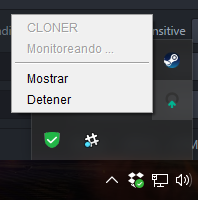
Si el ícono no se encuentra disponible, seleccione el menú de inicio y ejecute Cloner desde ahí
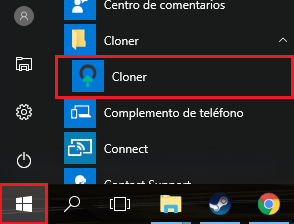
¿El programa Cloner logra iniciar?
¿Es un problema con Java?
El error de Java se presenta de la siguiente forma.
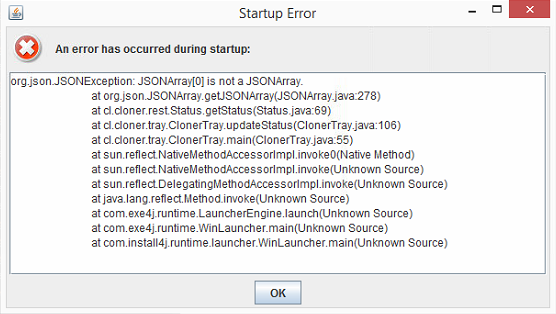
Reinstale el software por completo (leer primero)
La configuración de Java de Cloner se ha visto comprometida por cambios realizados en el dispositivo. Esto puede deberse a actualizaciones de Java o la instalación de una version incompatible.
Para solucionar esto es necesario reinstalar cloner. Sin embargo, una desinstalación regular de Cloner deja detrás archivos de configuración del usuario y de Java que es necesario eliminar en forma manual. Para realizar una desinstalación absoluta de Cloner seguir las instrucciones indicadas acá.
Si necesita ayuda para esto también puede contactar a nuestro equipo de soporte.
Verifique el estado del servicio de Cloner
Método 1
- Abrir el administrador de tareas
- Seleccionar la pestaña de servicios en las opciones avanzadas
- Buscar el proceso Clonerd
- En la columna estado "corriendo" indica que se encuentra funcionando y "detenido" significa lo contrario
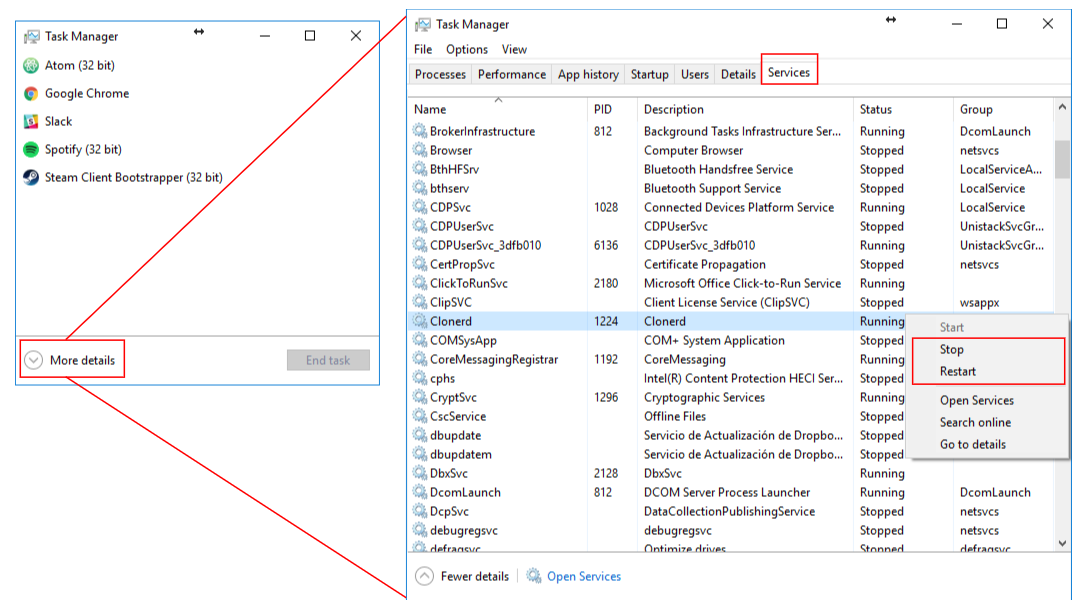
Método 2
Abrir la pestaña de servicios de Windows
-
Presionar la tecla Windows + R (Ejecutar)
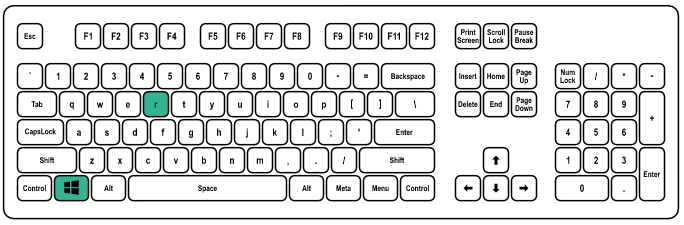
-
Escribir services.msc y presionar Enter/Ok
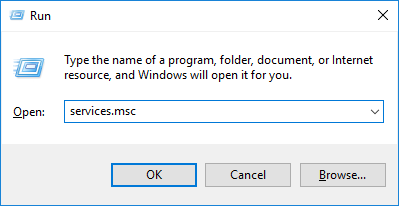
- Buscar el proceso Clonerd
- En la columna estado "corriendo" indica que se encuentra funcionando y "detenido" significa lo contrario
¿Se encuentra el servicio activo?
Reinicie el servicio de Cloner
- Haga click derecho sobre el servicio Clonerd
- Seleccione reiniciar
- Compruebe si puede iniciar el programa.
Inicie el servicio
- Haga click derecho sobre el servicio Clonerd
- Seleccione iniciar
- Si el servicio inicia, ejecute el programa.
¿Qué tipo de error se presenta?
Seleccione el estado que corresponda con su problema
Realice la selección de archivos
Al realizarse la instalación inicial no se seleccionó ningun archivo para respaldar. Para solucionar esto:
- Abra la interfaz de escritorio de Cloner
- Seleccione la pestaña Respaldo
- Presione el botón configurar
- Seleccione los archivos que desea respaldar y seleccione guardar
- El software debería comenzar a respaldar pronto
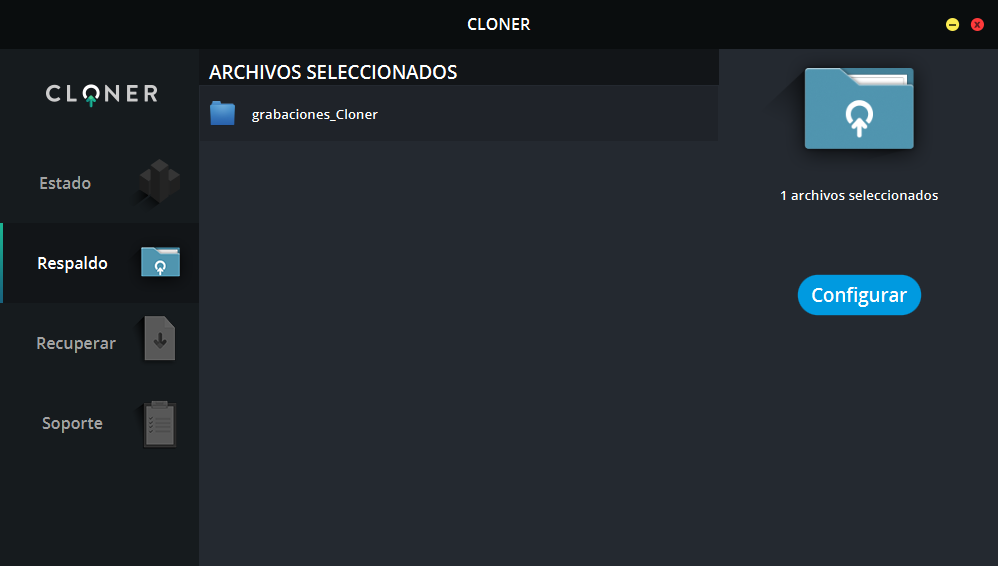
Si necesita ayuda con este proceso puede referirse al manual de cloner en la sección respaldo